WPS Excel根据身份证快速获取年龄的方法
时间:2024-01-16 08:49:01作者:极光下载站人气:23
很多时候会通过wps进行员工、学生等个人信息的统计,让我们可以更好的了解员工和学生的相关信息,而在统计个人信息的时候,一般都是需要进行身份证信息的统计的,并且也会进行年龄的录入,由于统计的信息很多,想要快速的将信息录入完成,那么就可以通过快捷的方法来操作,比如当你想要通过身份证信息来获取年龄,那么就可以通过根据身份证提取年龄函数公式来快速的提取即可,下方是关于如何使用WPS excel根据身份证信息提取年龄的具体操作方法,如果你需要的情况下可以看看方法教程,希望对大家有所帮助。

方法步骤
1.首先,我们需要进入到操作页面中,查看到已经录入的身份证信息。
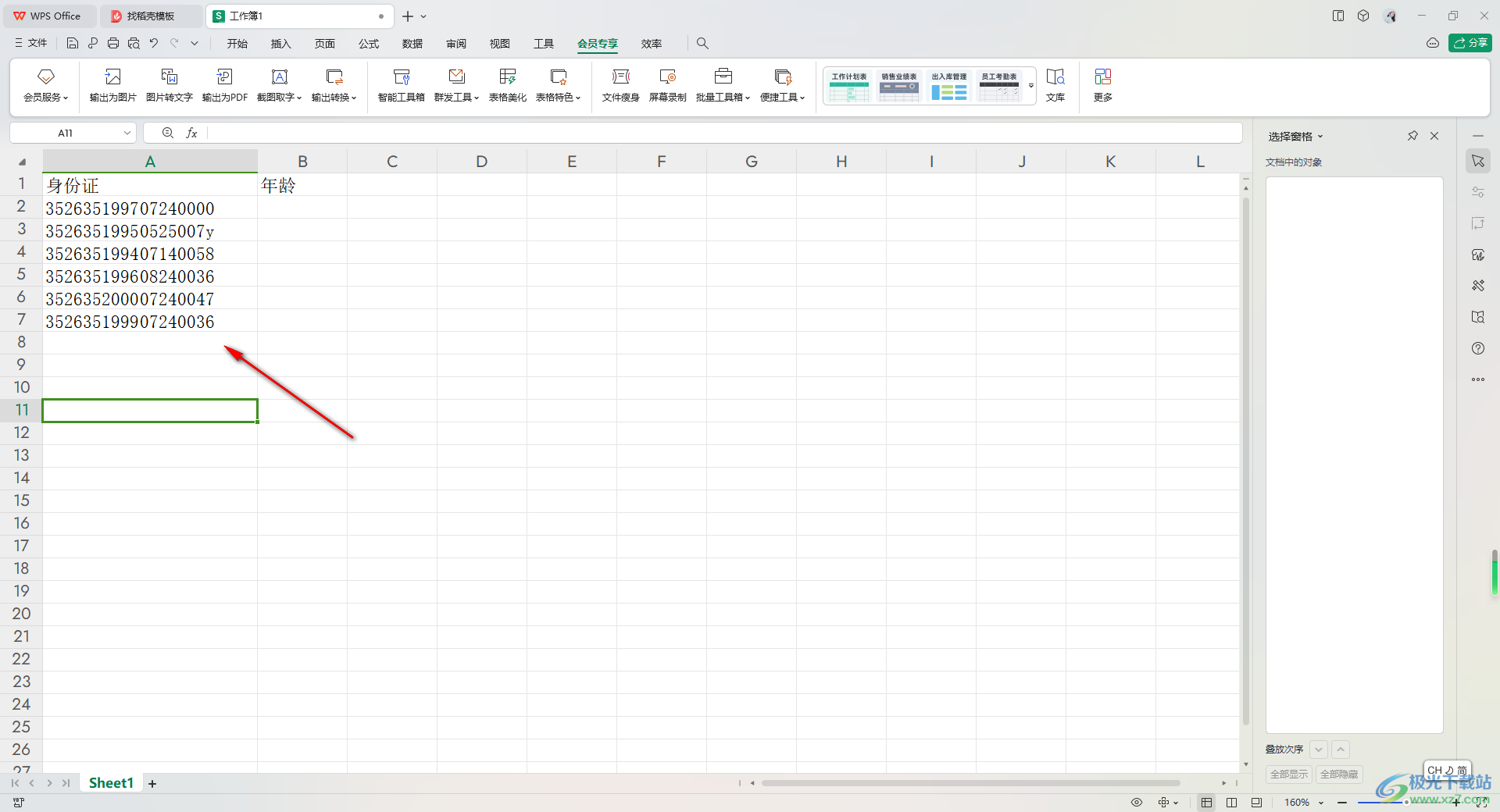
2.将鼠标定位到第一个需要获取年龄的单元格中,之后点击【公式】选项,再点击【插入】。
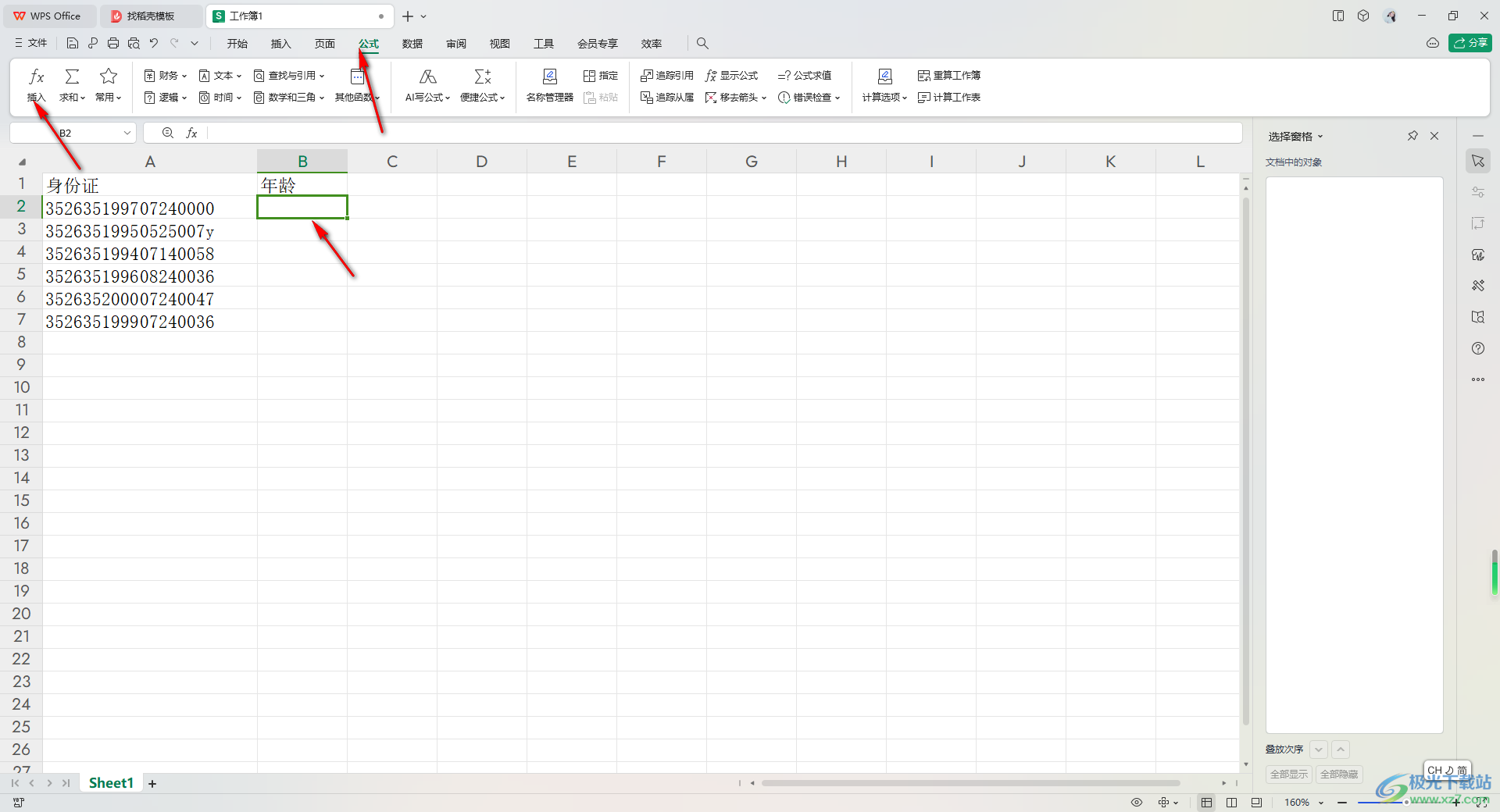
3.这时即可进入到插入函数的窗口中,点击【常用公式】选项卡,然后选择点击【提取身份证年龄】选项。
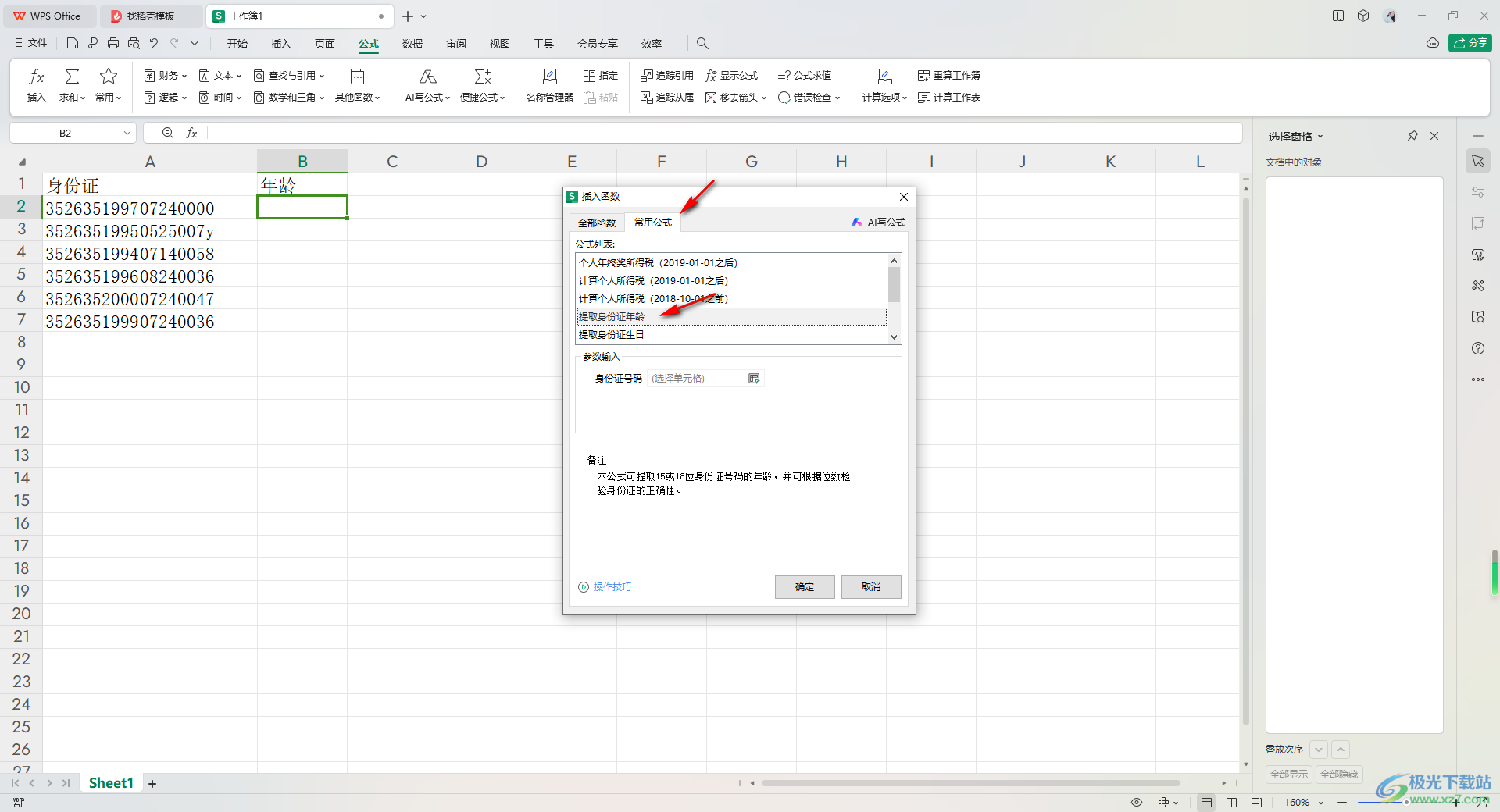
4.接着,在将鼠标定位到【身份证号码】的框中,之后再点击表格中需要提取年龄的身份证信息单元格,这时该身份证信息的单元格即可填入到该框中,之后点击确定按钮。
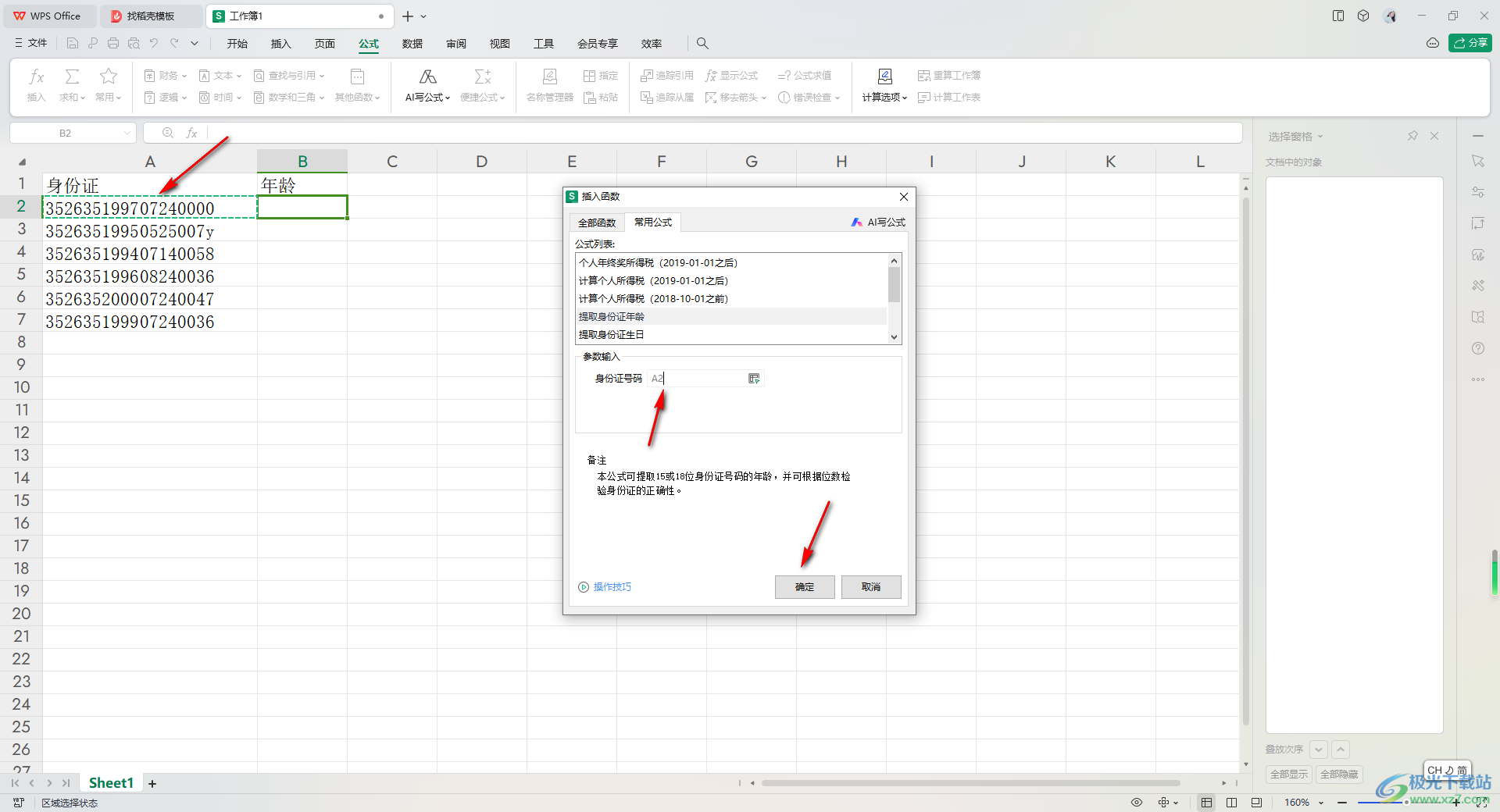
5.这时,我们就可以在页面上查看到该身份证信息的年龄已经提取出来了,如图所示。
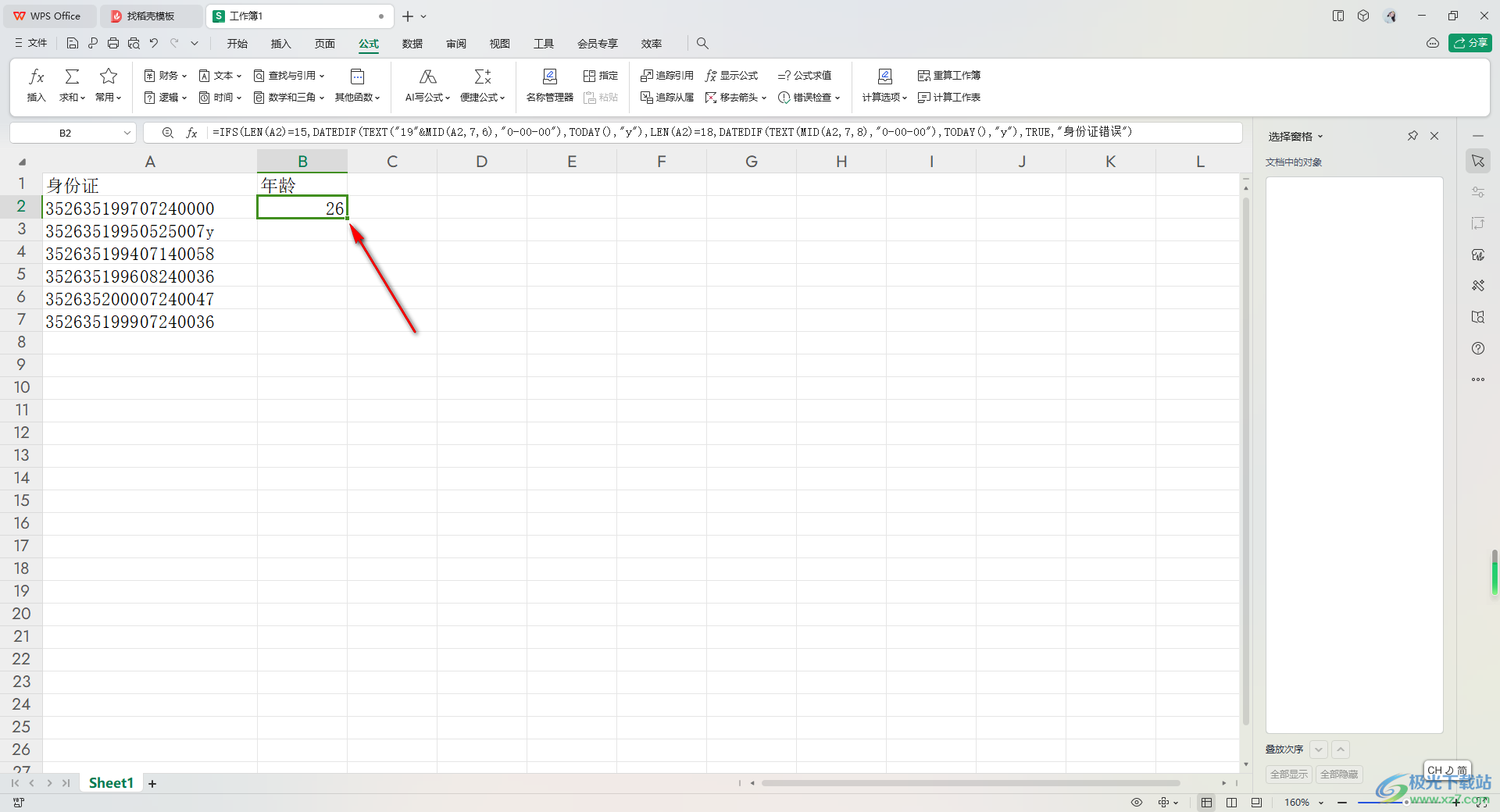
6.接着,我们通过下拉填充的方法,将其他需要获取年龄的数据快速的填充完成即可,如图所示。
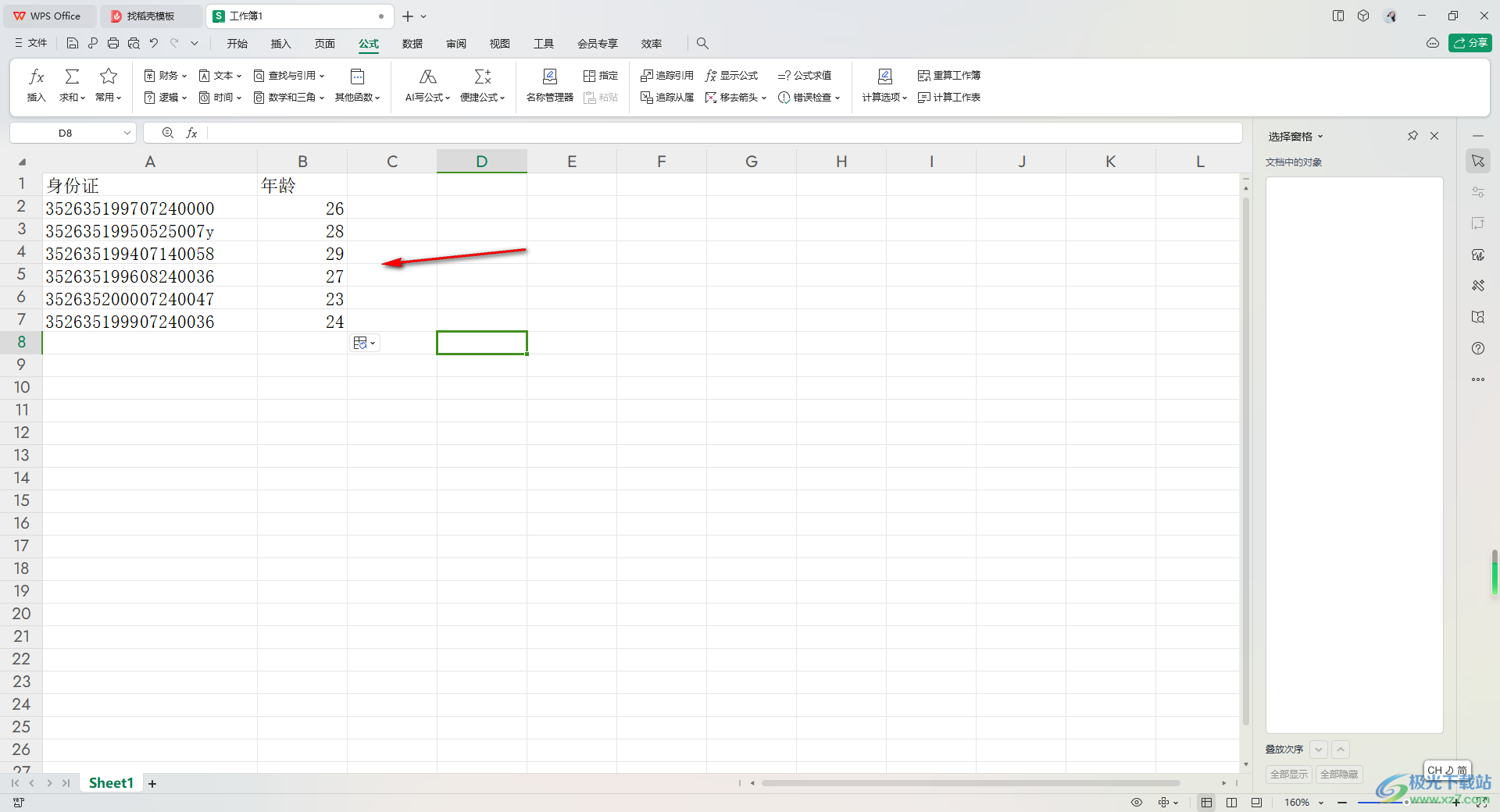
以上就是关于如何使用WPS Excel快速获取年龄的具体操作方法,在该表格工具中,提供的函数公式是很多的,且操作起来也十分的方便,大家在使用的过程中,可以通过上述的方法进行年龄的快速提取操作,感兴趣的话可以操作试试。

大小:240.07 MB版本:v12.1.0.18608环境:WinAll, WinXP, Win7, Win10
- 进入下载
相关推荐
相关下载
热门阅览
- 1百度网盘分享密码暴力破解方法,怎么破解百度网盘加密链接
- 2keyshot6破解安装步骤-keyshot6破解安装教程
- 3apktool手机版使用教程-apktool使用方法
- 4mac版steam怎么设置中文 steam mac版设置中文教程
- 5抖音推荐怎么设置页面?抖音推荐界面重新设置教程
- 6电脑怎么开启VT 如何开启VT的详细教程!
- 7掌上英雄联盟怎么注销账号?掌上英雄联盟怎么退出登录
- 8rar文件怎么打开?如何打开rar格式文件
- 9掌上wegame怎么查别人战绩?掌上wegame怎么看别人英雄联盟战绩
- 10qq邮箱格式怎么写?qq邮箱格式是什么样的以及注册英文邮箱的方法
- 11怎么安装会声会影x7?会声会影x7安装教程
- 12Word文档中轻松实现两行对齐?word文档两行文字怎么对齐?
网友评论